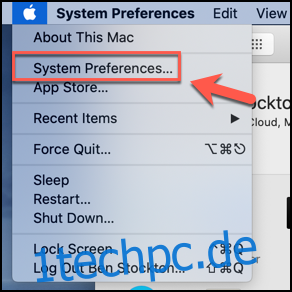Die Nachrichten-App auf dem Mac funktioniert genau wie ihr iPhone- und iPad-Gegenstück, sodass Sie iMessages an andere Apple-Geräte senden können. Wenn Sie Ihre Nachrichten lieber getrennt halten möchten, können Sie Nachrichten auf macOS anhand dieser Anweisungen deaktivieren.
Diese Anweisungen funktionieren für Catalina, aber Sie werden möglicherweise feststellen, dass die Schritte für ältere Versionen von macOS variieren. Dadurch werden nur iMessages und SMS-Nachrichten (wenn Sie ein iPhone haben) auf Ihrem Mac deaktiviert, aber Sie können iMessage auch auf einem iPhone oder iPad deaktivieren, wenn Sie möchten.
Benachrichtigungen für die Nachrichten-App auf dem Mac deaktivieren
Bevor Sie iMessage deaktivieren, sollten Sie zuerst die Benachrichtigungen für die Nachrichten-App deaktivieren. Auf diese Weise können Sie weiterhin Nachrichten in der Nachrichten-App senden und empfangen, aber Sie können die Nachrichten nur anzeigen, wenn Sie die App öffnen.
Öffnen Sie dazu die App Systemeinstellungen. Sie können dies starten, indem Sie oben links in der Menüleiste auf das Apple-Menü klicken und dann auf die Option „Systemeinstellungen“ klicken.
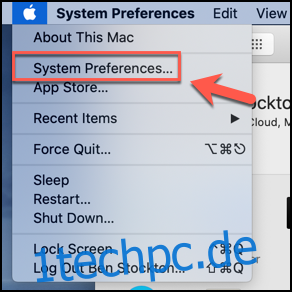
Im Menü „Benachrichtigungen“ in den Systemeinstellungen sehen Sie in einem Menü auf der linken Seite eine Liste von Apps, die Benachrichtigungen starten können. Scrollen Sie durch diese Liste und klicken Sie auf die Option „Nachrichten“.
Sie können die Darstellung Ihrer Benachrichtigungen mithilfe der Optionen im Abschnitt „Benachrichtigungsstil für Nachrichten“ anpassen.
Um die Anzeige von Benachrichtigungen oben rechts auszublenden, klicken Sie auf die Option „Keine“ Benachrichtigungsstil.
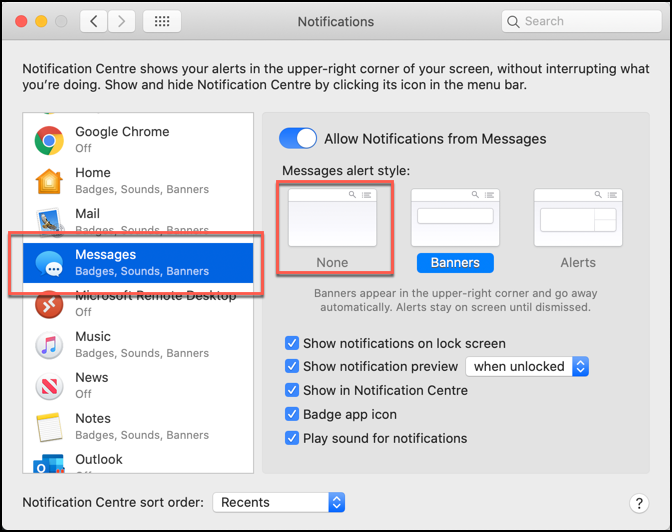
Um alle Benachrichtigungen von der Nachrichten-App zu deaktivieren, drücken Sie den Schieberegler „Benachrichtigungen von Nachrichten zulassen“. Der Schalter wird grau, wenn er deaktiviert ist.
Dadurch werden alle Benachrichtigungen der Nachrichten-App vollständig deaktiviert, Sie erhalten jedoch weiterhin Nachrichten im Hintergrund und können sie jederzeit in der Nachrichten-App anzeigen.
Deaktivieren der Nachrichten-App auf dem Mac
Wenn Sie die Nachrichten-App unter macOS lieber vollständig deaktivieren möchten, ist dies ein ziemlich einfacher Vorgang. Öffnen Sie zunächst die Nachrichten-App, indem Sie auf das Nachrichtensymbol im Dock klicken.

Wenn Sie es aus dem Dock entfernt haben, können Sie Messages über das Launchpad starten (das Sie starten können, indem Sie auf das Launchpad-Symbol im Dock klicken). Alternativ können Sie die Anwendung aus dem Anwendungsordner in der Finder-App starten.
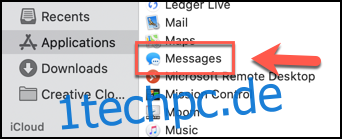
Sie müssen auf das Menü Einstellungen für Nachrichten zugreifen, um es zu deaktivieren. Klicken Sie dazu in der Menüleiste oben auf dem Bildschirm Ihres Mac auf Nachrichten > Einstellungen.

Ihre Einstellungen werden automatisch übernommen, sodass Sie das Menü „Nachrichteneinstellungen“ schließen können, wenn Sie fertig sind. Nachrichten von iMessage werden nicht mehr in Ihrer Nachrichten-App angezeigt, bis Sie sich erneut anmelden oder Ihr Konto auf andere Weise erneut aktivieren.